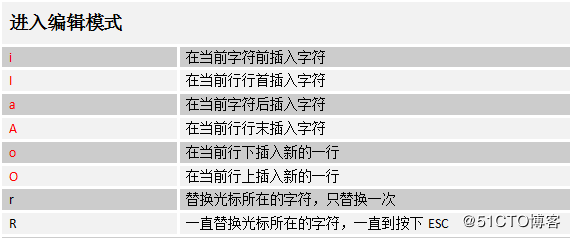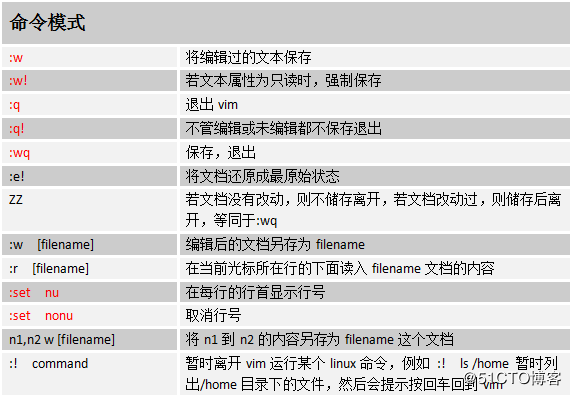一、vim的編輯模式
二、vim命令模式
三、vim實踐操作
# cp /etc/dnsmasq.conf /tmp/1.txt
(1) 分別向下、向右、向左、向上移動6個字符(6j 6l 6h 6k)。
(2) 分別向下、向上翻兩頁(分別按兩次ctrl+f和ctrl+b)。
(3) 把光標移動到第49行(49G)。
(4) 把光標移動到行尾,再移動到行首(Shift+4, Shift+6)。
(5) 移動到1.txt文件的最後一行(G)。
(6) 移動到文件的首行(gg)。
(7) 搜索文件中出現的“dnsmasq”,並數一下該字符串出現的次數(/dnsmsq 然後按n)。
(8) 把從第1行到第10行出現的dnsmasq替換成dns(:1,10s/dnsmasq/dns/g)。
(9) 還原上一步操作(u)。
(10) 把整個文件中所有的etc替換成cte(:1,$s/etc/cte/g)。
(11) 把光標移動到第25行,刪除字符串 “ly”(25G 然後按l向右移動光標找到"ly",按v選中,然後按x)。
(12) 還原上一步操作(u)。
(13) 刪除第50行(50G dd)。
(14) 還原上一步操作(u)。
(15) 刪除第37-42行的所有內容(37G 6dd)。
(16) 還原上一步操作(u)。
(17) 複製第48行的內容並粘貼到第52行下面(48G yy 52G p)。
(18) 還原上一步操作(u)。
(19) 複製第37-42行的內容並粘貼到第44行上面(37G 6yy 44G P)。
(20) 還原上一步操作(按u)。
(21) 把第37-42行的內容移動到第19行下面(37G 6dd 19G p)。
(22) 還原上一步操作(按u)。
(23) 把光標移動到首行,把第1行內容改爲“#!/bin/bash”(先按gg,把光標定位到第1行,然後按字母A,進入編輯模式,同時>光標到行末尾,進行修改操作,完成後按ESC)。
(24) 在第1行下面插入新的一行,並輸入“# Hello!”(按o進入編輯模式,同時光標向下另起一行,輸入“# Hello!”)。
(25) 保存文檔並退出(按Esc鍵,輸入“:wq”)。
注:
1、:set nu 顯示行號 :set nonu 不顯示行號
2、/iptables 搜索字符串iptables,會高亮顯示被搜索的字符,n向下跳轉,shift+n向上跳轉
3、?iptables 搜索字符串iptables,會高亮顯示被搜索的字符,shift+n向下跳轉,n向上跳轉
4、:1,20s/IPTABLES/iptables/g 將1-20行的IPTABLES替換爲iptables,g是全局替換的意思,否則當一行有兩個IPTABLES時只會替換前面一個。
5、:1,s/IPTABLES/iptables/g將1−是指1-最尾行,整個文檔
6、:%s/IPTABLES/iptables/g 整個文檔,% = 1,$
7、針對要替換的字符中帶 / 的處理方法是:在前面加一個 \ 用來破譯一下,以便機算機識別或者將表達示中的 / 用其它的字符如#或@
8、:nohl 取消文檔中的高亮